
Daftar Isi:
- Pengarang John Day [email protected].
- Public 2024-01-30 09:57.
- Terakhir diubah 2025-01-23 14:49.


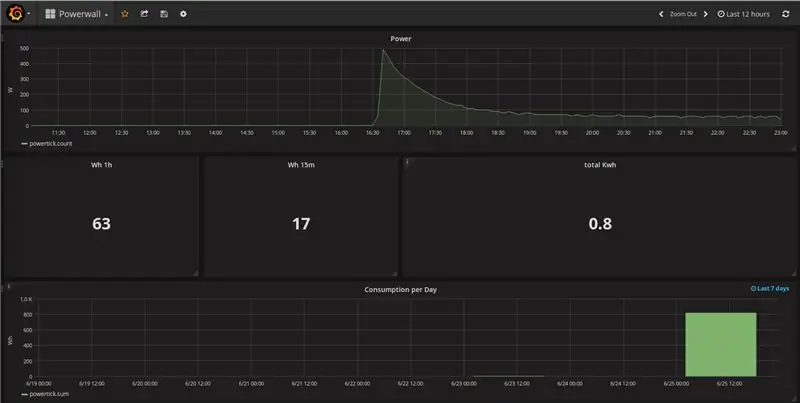
Beberapa bulan yang lalu saya membeli skuter listrik untuk perjalanan sehari-hari saya ke tempat kerja. Dia disebut HP_BEXXTER (google saja untuk informasi lebih lanjut:-))
Sekarang saya ingin tahu berapa banyak energi yang saya butuhkan untuk drive tersebut. Saya juga ingin mengumpulkan lebih banyak informasi tentang penggunaan skuter saya, tetapi untuk saat ini saya mulai dengan pengisi daya.
Fungsinya cukup sederhana: Kumpulkan data energi dari pengisi daya oleh ESP8266 dan dorong ke server InfluxDB. Untuk visualisasi saya menggunakan grafana.
Langkah 1: Meteran Listrik + ESP8266



Entah bagaimana saya perlu mendapatkan konsumsi daya listrik. Ide pertama adalah membuat PCB untuk mengukur nilai secara langsung. Tetapi ketika saya mencari input di Google, saya menemukan pengukur daya dengan antarmuka S0 seharga 15€.
Sekarang cukup sederhana untuk mendapatkan konsumsi. Setiap 1/1000 kWh saya mengintip antarmuka.
Semua komponen itu kemudian dipasang di atas pelat kayu.
Untuk memberi daya pada ESP8266, saya telah meretas pengisi daya usb lama… Ini bukan cara yang harus Anda lakukan.
Langkah 2: Tes Pertama dan Skema ESP8266
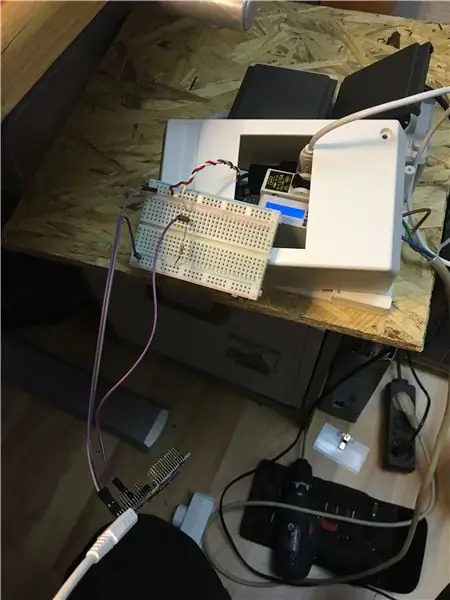

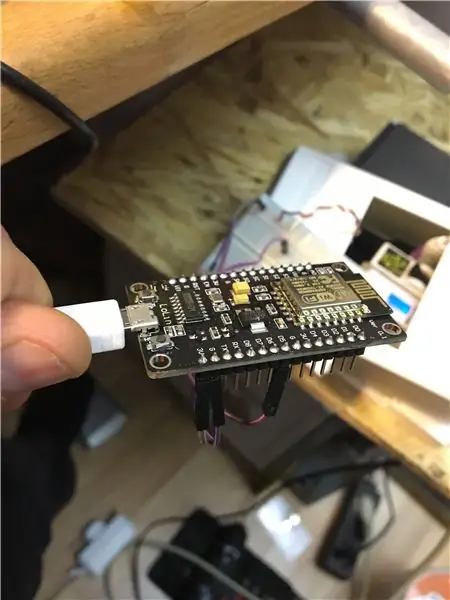
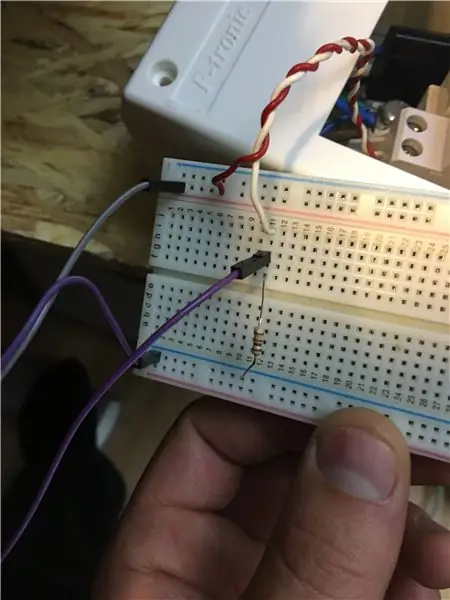
Setelah membangun dari sebagian besar perangkat keras saya sudah mulai pengembangan skema … Ini adalah SATU resistor.
Tapi saya telah menggunakan papan tempat memotong roti untuk itu …
Resistor diperlukan untuk menarik tegangan ke ground jika antarmuka S0 rendah.
Kode ini juga cukup sederhana saya menggunakan std. meja kerja arduino untuk proyek sederhana seperti itu. Kode ini dapat diunduh di sini dan berdasarkan dua pengatur interupsi toggling.
Langkah 3: Pengerasan HW…


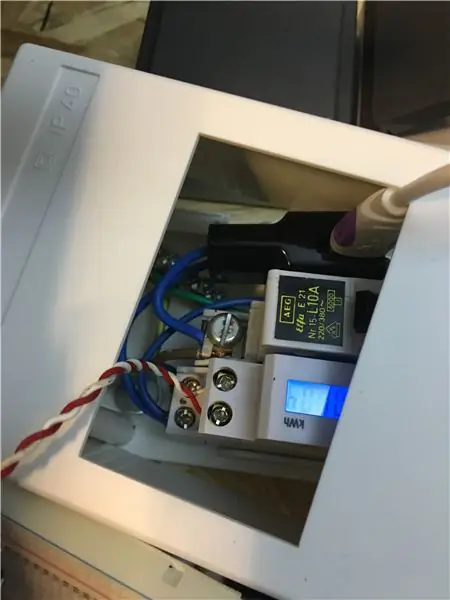
… Saya hanya membutuhkan papan tempat memotong roti untuk proyek lain:-)
Langkah 4: Siapkan InfluxDB dan Grafana
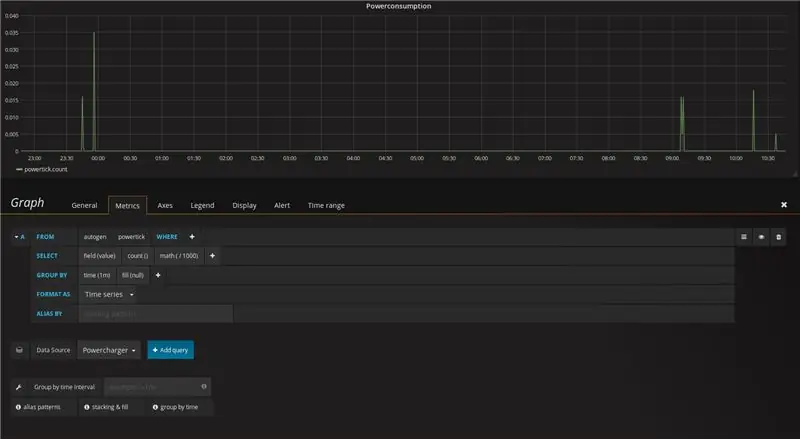
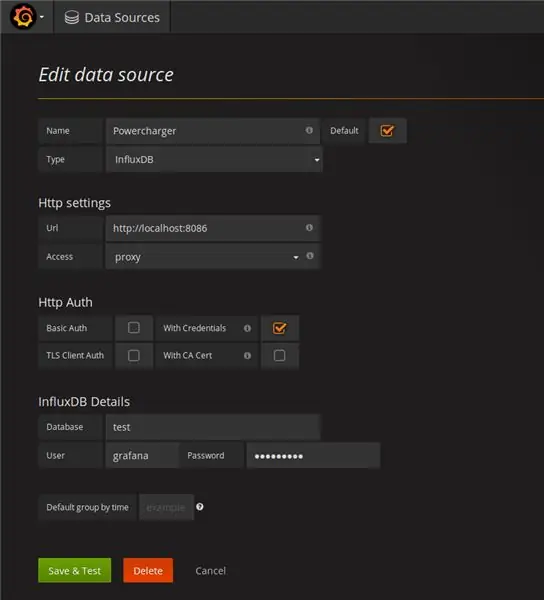
Saya telah mengatur influxDb dan grafana pada raspberry pi lama Anda dapat melakukannya di setiap komputer. Saya tidak menuliskan cara instalasi yang lengkap hanya petunjuk untuk menjalankan hal-hal di rpi1.
Anda dapat mengunduh.deb menginstal dan menjalankan grafana: wget https://dl.bintray.com/fg2it/deb-rpi-1b/main/g/gr…sudo dpkg -i grafana_4.2.0_armhf.deb sudo /bin/ systemctl daemon-reload sudo /bin/systemctl aktifkan grafana-server sudo /bin/systemctl start grafana-server
InfluxDB dikonfigurasi untuk UDP dan database disimpan di USB flash drive. File konfigurasi disimpan di sini: /etc/influxdb/influxdb.conf
[meta]# Tempat penyimpanan metadata/raft database dir = "/automnt/usb-stick/influxdb/meta"
[data] # Direktori tempat mesin penyimpanan TSM menyimpan file TSM. dir = "/automnt/usb-stick/influxdb/data"
Untuk mengonfigurasi database dan hal-hal lain, Anda perlu memberikan akses admin:
[admin] # Menentukan apakah layanan admin diaktifkan. diaktifkan = true# Alamat pengikatan default yang digunakan oleh layanan admin. bind-address = ":8083"
Sekarang Anda dapat masuk ke DB Anda dengan browser Anda dan membuat database, Anda akan menemukan cukup banyak contoh di web caranya. https://IP untuk memasukkan DB:8083/
Kemudian Anda juga dapat mengkonfigurasi grafana. Juga di sini Anda akan menemukan contoh online. https://IP untuk memasukkan DB:3000
Untuk visualisasinya bisa anda lihat di screen shot apa yang sudah saya lakukan.
Untuk menguji koneksi, Anda dapat menggunakan mesin linux Anda:
echo "nilai powertick=1" > /dev/udp//8089
Langkah 5: Langkah Selanjutnya
Saya ingin mengumpulkan data juga dari Skuter saya:
- Posisi GPS- Suhu Motor- Suhu Baterai- Suhu lingkungan- konsumsi daya unit penggerak- Akselerometer
Jika seseorang ingin beberapa hal dijelaskan lebih detail, silakan hubungi saya…Saya juga akan menambahkan data baru dalam instruksi ini.
Direkomendasikan:
Pengisi Daya/Pengisi Daya Baterai Pro: 9 Langkah

Pengisi Daya / Pengisi Daya Baterai Pro: Anda harus mendapatkan sendiri komponen-komponen ini terlebih dahulu untuk membuat proyek ini, jadi jika Anda merasa murah hati, gunakan tautan saya sehingga saya dapat menghasilkan lebih banyak video
Catu Daya Pentagon (24v) + Pengisi Daya Usb Dengan Decoupage: 14 Langkah (dengan Gambar)

Catu Daya Pentagon (24v)+Pengisi Daya Usb Dengan Decoupage: Ello guysBeberapa hari yang lalu saya mulai memikirkan hadiah untuk saudara perempuan saya. Sekarang saya ingin memberinya catu daya untuk proyek masa depannya, tetapi mengapa tidak menambahkan beberapa pengisi daya Usb. Jadi catu daya 12v saja tidak cukup, itu sebabnya saya menggandakannya untuk mendapatkan
NiCd - Pengisi Daya Cerdas Berbasis PC NiMH - Pengisi Daya: 9 Langkah

NiCd - Pengisi Daya Cerdas Berbasis PC NiMH - Discharger: Cara membuat fitur hebat berbiaya rendah Pengisi daya pintar berbasis PC- Discharger yang dapat mengisi baterai NiCd atau NiMH apa pun.- Sirkuit menggunakan catu daya PC, atau sumber daya 12V apa pun.- Rangkaian ini menggunakan metode "Suhu kemiringan" yang merupakan
Perbaikan: Kabel Daya Pengisi Daya Apple MacBook MagSafe: 5 Langkah (dengan Gambar)

Perbaikan: Apple MacBook MagSafe Charger Kabel Daya: Apple benar-benar menjatuhkan bola pada desain pengisi daya ini. Kawat wimpy yang digunakan dalam desain terlalu lemah untuk menahan tekanan, lilitan, dan tarikan nyata. Akhirnya selubung karet terpisah dari konektor MagSafe atau Power-brick dan
Pengisi Daya / Pengisi Daya Baterai Nikel Kadmium Mudah: 3 Langkah

Pengisi Daya / Pengisi Daya Baterai Nikel Kadmium Mudah: Saya membuat pengisi daya / pelepasan sederhana ini untuk baterai telepon nirkabel Nikel Kadmium 3,7 volt. Ini dapat dengan mudah ditingkatkan untuk mengisi baterai Nickel Cadmium yang lebih besar. Anda yang bekerja dengan paket baterai ini tahu bahwa mereka harus
